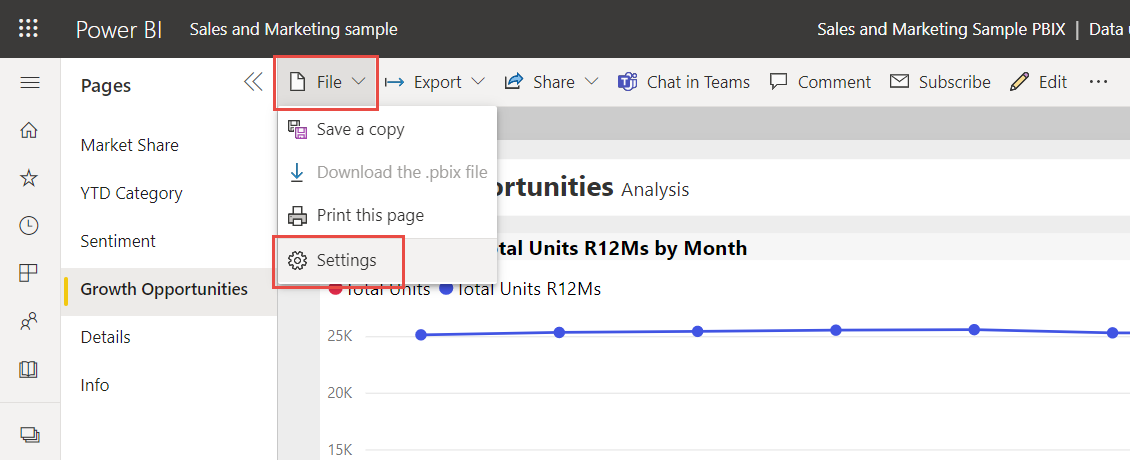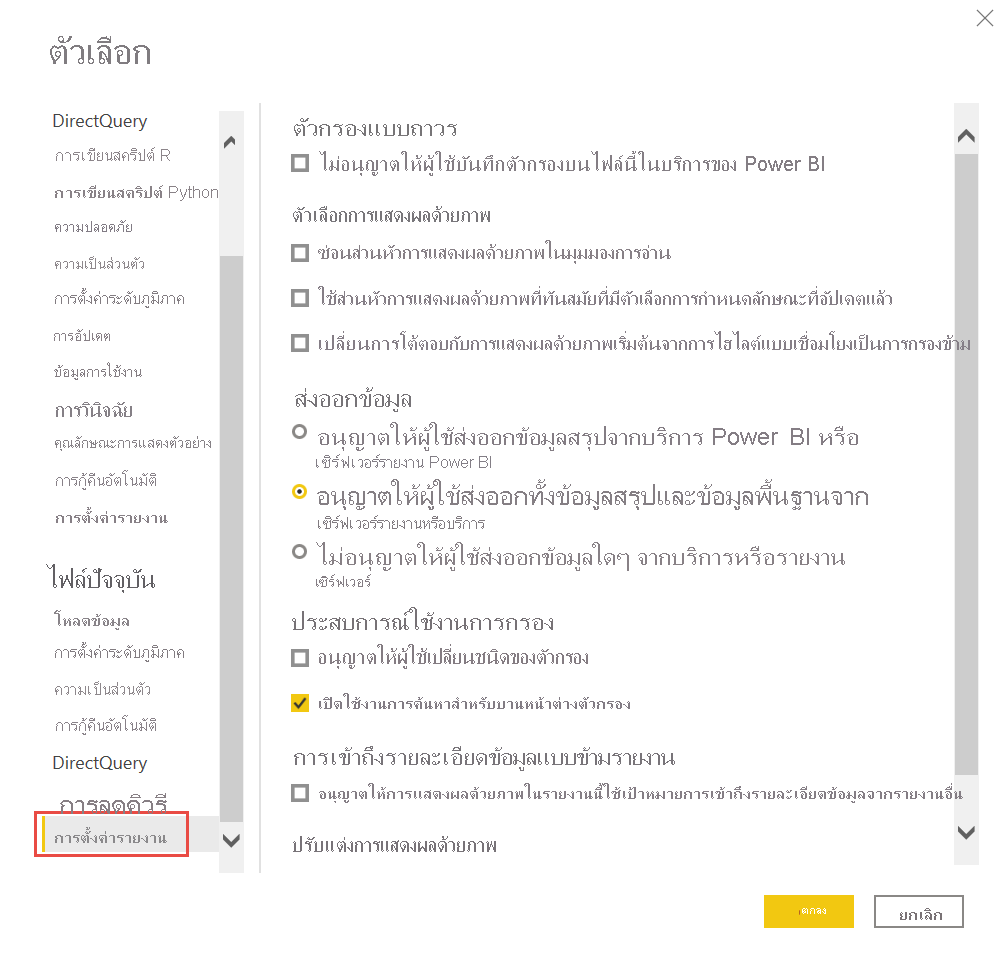เปลี่ยนการตั้งค่าสําหรับรายงาน Power BI
นําไปใช้กับ: บริการของ Power BI Power BI Desktop
ด้วยการตั้งค่ารายงานใน Power BI Desktop และบริการของ Power BI คุณสามารถควบคุมวิธีที่ผู้อ่านรายงานโต้ตอบกับรายงานของคุณได้ ตัวอย่างเช่น คุณสามารถอนุญาตให้ผู้ใช้บันทึกตัวกรองสําหรับรายงาน ปรับแต่งวิชวลในรายงาน หรือแสดงหน้ารายงานเป็นแท็บทางด้านล่างของรายงานแทนที่จะอยู่ด้านข้าง
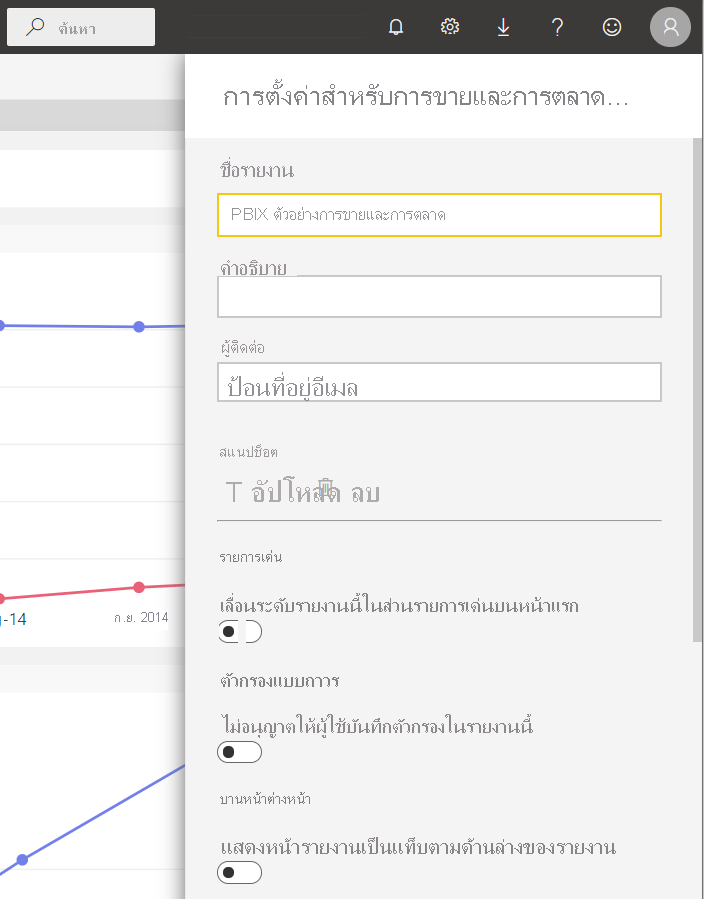
อาจเป็นประโยชน์ในการอ่านครั้งแรก:
- สร้างรายงานจากไฟล์ Excel ในบริการของ Power BI เพื่อทําความเข้าใจเกี่ยวกับประสบการณ์การสร้างรายงาน
- รายงานใน Power BI เพื่อทําความเข้าใจเกี่ยวกับประสบการณ์ของผู้อ่านรายงานของคุณ
ข้อกำหนดเบื้องต้น
- สําหรับการสร้างรายงานโดยใช้ Power BI Desktop ให้ดู ทํางานกับมุมมองรายงานใน Power BI Desktop
- คุณต้องลงทะเบียนสําหรับบริการของ Power BI
- คุณจําเป็นต้องมีสิทธิ์ในการแก้ไขสําหรับรายงานในบริการของ Power BI ดู บทบาทในพื้นที่ทํางานใน Power BI สําหรับรายละเอียดเกี่ยวกับสิทธิ์
- ถ้าคุณยังไม่มีรายงานในบริการของ Power BI คุณสามารถติดตั้งตัวอย่างที่มีแดชบอร์ด รายงาน และแบบจําลองความหมายได้
เปิดบานหน้าต่างการตั้งค่า
- เลือก ไฟล์>ตัวเลือกและตั้งค่า>ตัวเลือก
ภายใต้ ไฟล์ปัจจุบัน ให้เลือก การตั้งค่ารายงาน ในบานหน้าต่าง การตั้งค่า คุณจะเห็นการสลับจํานวนมากที่คุณสามารถตั้งค่าสําหรับรายงานนี้
ส่วนที่เหลือของบทความนี้จะเรียกใช้การตั้งค่ารายงานเฉพาะบางรายการ
กําหนดเนื้อหาที่แนะนํา
คุณสามารถแสดงแดชบอร์ด รายงาน และแอปเพื่อให้ปรากฏในส่วนที่แนะนําของหน้าหน้าแรกของ Power BI ของเพื่อนร่วมงานของคุณ สําหรับข้อมูลเพิ่มเติม ให้ดู เนื้อหาที่แนะนําคุณลักษณะบนหน้าหน้าแรกของ Power BI ของเพื่อนร่วมงาน
ตั้งค่าบานหน้าต่างของหน้า
ในปัจจุบัน คุณสามารถเปลี่ยนการตั้งค่าบานหน้าต่างของหน้าในบริการของ Power BI ได้เท่านั้น เมื่อคุณสลับเปิด บานหน้าต่าง ของหน้า ผู้อ่านรายงานจะเห็นแท็บหน้ารายงานตามด้านล่างของรายงานในมุมมองการอ่านแทนที่จะอยู่ด้านข้าง ในมุมมองแก้ไข แท็บหน้ารายงานจะมีอยู่แล้วตามด้านล่างของรายงาน
ควบคุมตัวกรอง
บานหน้าต่างการตั้งค่ารายงานมีการตั้งค่าสามรายการสําหรับการควบคุมการโต้ตอบของผู้อ่านกับตัวกรองบนรายงานของคุณ ลิงก์ต่อไปนี้ไปที่ บทความ จัดรูปแบบตัวกรองในรายงาน Power BI สําหรับรายละเอียดเกี่ยวกับการตั้งค่าแต่ละรายการ
ตัวกรอง แบบถาวรช่วยให้ผู้ อ่านบันทึกตัวกรองบนรายงานได้
ประสบการณ์ การกรองมีการตั้งค่าเพิ่มเติมสองรายการ:
อนุญาตให้ผู้อ่านรายงานเปลี่ยน ชนิดตัวกรอง
เปิดใช้งาน การค้นหาในบานหน้าต่างตัวกรอง
ส่งออกข้อมูล
ตาม ค่าเริ่มต้น ผู้อ่านรายงานสามารถส่งออกข้อมูลสรุปหรือข้อมูล เบื้องต้นจากวิชวลในรายงานของคุณได้ ด้วย ส่งออกข้อมูล คุณสามารถอนุญาตให้พวกเขาส่งออกข้อมูลสรุปเท่านั้น หรือส่งออกข้อมูลที่ไม่เลยจากรายงานของคุณ
ปรับแต่งการแสดงผลด้วยภาพ
อนุญาตให้ผู้อ่านของคุณเปลี่ยนและปรับแต่งวิชวลในรายงานของคุณ สําหรับข้อมูลเพิ่มเติม ให้ดู อนุญาตให้ผู้ใช้ปรับแต่งวิชวลในรายงาน
เนื้อหาที่เกี่ยวข้อง
- เนื้อหาที่แนะนําในหน้าหน้าแรกของ Power BI ของเพื่อนร่วมงาน
- อนุญาตให้ผู้ใช้ตั้งค่าวิชวลส่วนบุคคลในรายงานได้
มีคำถามเพิ่มเติมหรือไม่? ถามชุมชน Power BI